Jest to sposób autoryzacji służący do ograniczania dostępu do funkcji związanych z kodem użytkownika. Tego samego kodu może używać wielu użytkowników.
Szczegółowe informacje na temat określania kodów użytkowników, patrz Podłączanie urządzenia/ustawienia systemu.
Szczegółowe informacje na temat określania kodu użytkownika w sterowniku drukarki lub sterowniku TWAIN znajdują się w Pomocy do sterownika.
Szczegółowe informacje na temat określania kodu użytkownika sterownika LAN-Fax znajdują się w Pomocy sterownika LAN-Fax.
![]() Zaloguj się jako administrator urządzenia, korzystając z panela operacyjnego.
Zaloguj się jako administrator urządzenia, korzystając z panela operacyjnego.
![]() Naciśnij przycisk [Ustawienia systemu].
Naciśnij przycisk [Ustawienia systemu].
![]() Naciśnij przycisk [Narzędzia administr.].
Naciśnij przycisk [Narzędzia administr.].
![]() Naciśnij przycisk [
Naciśnij przycisk [![]() Następny].
Następny].
![]() Naciśnij przycisk [Zarządzanie autoryzacją użytkownika].
Naciśnij przycisk [Zarządzanie autoryzacją użytkownika].
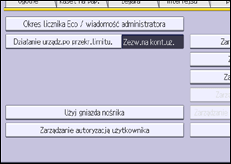
![]() Wybierz opcję [Autoryz. kodu użytk].
Wybierz opcję [Autoryz. kodu użytk].
Jeśli autoryzacja użytkownika nie ma być włączona, wybierz opcję [Wyłączone].
![]() W polu „Funkcje do ograniczenia” wybierz funkcje, które chcesz ograniczyć.
W polu „Funkcje do ograniczenia” wybierz funkcje, które chcesz ograniczyć.
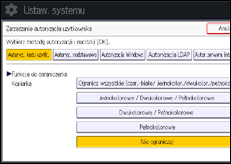
Jeżeli funkcja, którą chcesz zaznaczyć, nie wyświetla się, naciśnij przycisk [![]() Następny].
Następny].
Zaznaczone funkcje będą podlegać autoryzacji kodu użytkownika. Autoryzacja kodu użytkownika nie będzie obowiązywać w przypadku funkcji, które nie zostały zaznaczone.
Aby uzyskać szczegółowe informacje na temat ograniczania dostępnych funkcji dla pojedynczych użytkowników lub grup, patrz Ograniczanie dostępnych funkcji.
![]() Aby określić autoryzację zadania drukowania, wybierz pozycję inną niż [Sterowanie z komp.] dla opcji “Drukarka” w sekcji “Funkcje do ograniczenia”.
Aby określić autoryzację zadania drukowania, wybierz pozycję inną niż [Sterowanie z komp.] dla opcji “Drukarka” w sekcji “Funkcje do ograniczenia”.
Jeżeli nie chcesz określić autoryzacji zadania wydruku, przejdź do kroku 15.
![]() Naciśnik przycisk [
Naciśnik przycisk [![]() Dalej].
Dalej].
![]() Wybierz poziom “Autoryzacji zadań drukarki”.
Wybierz poziom “Autoryzacji zadań drukarki”.
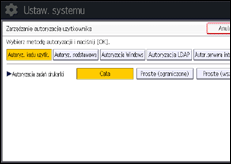
Aby uzyskać opis poziomów autoryzacji zadań drukarki, patrz Autoryzacja zadań drukowania.
Po wybraniu opcji [Cała] lub [Proste (wszystko)] przejdź do kroku 14.
Po wybraniu opcji [Proste (ograniczone)] przejdź do kroku 11.
![]() Naciśnij przycisk [Zmień].
Naciśnij przycisk [Zmień].
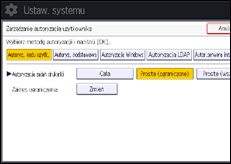
![]() Określ zakres, w jakim opcja [Proste (ograniczone)] ma zastosowanie do „Autoryzacji zadań drukarki".
Określ zakres, w jakim opcja [Proste (ograniczone)] ma zastosowanie do „Autoryzacji zadań drukarki".
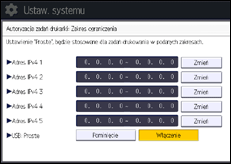
Określ zakres adresów IPv4, do którego ma zastosowanie to ustawienie. Możesz również określić, czy ustawienie ma być zastosowane do interfejsu USB.
![]() Naciśnij przycisk [Wyjście].
Naciśnij przycisk [Wyjście].
![]() Naciśnij przycisk [OK].
Naciśnij przycisk [OK].
![]() Wyloguj się.
Wyloguj się.
Z zastosowaniem standardowego panela operacyjnego:
Naciśnij przycisk [Logowanie/Wylogowanie]. Wyświetlone zostanie okno z potwierdzeniem. Kliknięcie przycisku [Tak] spowoduje automatyczne wylogowanie.
Z zastosowaniem Smart Operation Panel:
Naciśnij [Wylogowanie]. Wyświetlone zostanie okno z potwierdzeniem. Kliknięcie przycisku [OK] spowoduje automatyczne wylogowanie.
